ps水滴怎么抠图
1、打开原图素材,点通道面版,选择一个色调比较适当的通道这里我选择的是蓝色通道,然后复制一层,按Ctrl + L 调色阶参数设置。

2、确定后图片的下部分还有部分的灰色,用套索工具选出来如图2,然后按Ctrl + Alt + D羽化数值为25,再按Ctrl + L调色阶

3、确定后图片的下部分还有部分的灰色,用套索工具选出来如图2,然后按Ctrl + Alt + D羽化数值为25,再按Ctrl + L调色阶。

4、然后按Ctrl点通道调出选区,回到图层面版按Ctrl + J 复制出水滴,然后把这层命名为:“阴影”层。

5、把背景图层换上渐变颜色,再把“底色”和“阴影”图层。
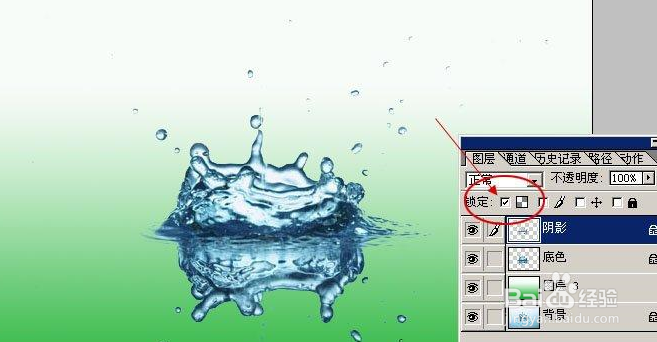
6、效果就出现啦。

声明:本网站引用、摘录或转载内容仅供网站访问者交流或参考,不代表本站立场,如存在版权或非法内容,请联系站长删除,联系邮箱:site.kefu@qq.com。
阅读量:177
阅读量:171
阅读量:126
阅读量:27
阅读量:45